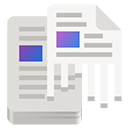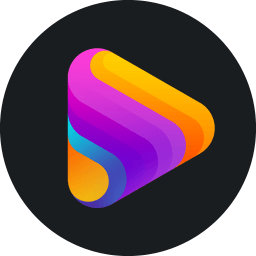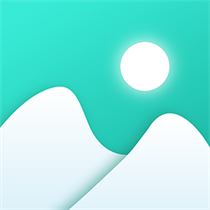- 迅雷极速版怎么启用老板键 11-03 17:56
- 迅雷极速版怎么设置开机启动 11-03 14:32
- 迅雷极速版怎么设置下载速度 11-03 14:01
- 迅雷极速版怎么更换皮肤 11-03 11:40
- 迅雷极速版怎么开启镜像服务器加速 10-31 15:28
- 迅雷极速版怎么设置启用离开模式 10-31 15:27
- 迅雷极速版如何开启智能解决死链 10-31 15:24
- 火绒安全软件怎么清理垃圾 11-03 17:47
迅雷极速版软件中,不少用户对于如何设置下载速度,还不是很清楚。本文为大家带来关于迅雷极速版设置下载速度的方法教程分享,想了解的小伙伴快一起来看看吧!
1、双击进入软件,点击右上角的倒三角按钮,接着选择下方选项列表中的"系统设置"。
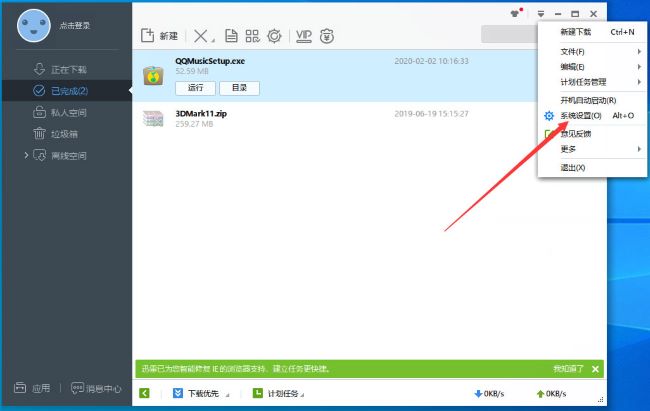
2、在打开的窗口界面中,点击左侧栏"基本设置"中的"下载设置"。
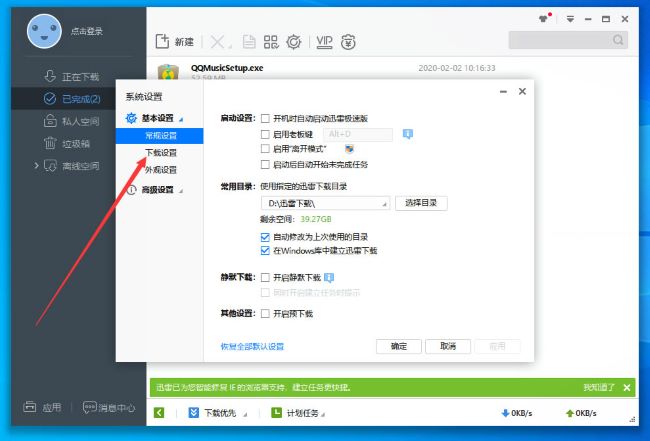
3、接着找到右侧中的"模式设置"一栏,将其中的"自定义模式"勾选上。
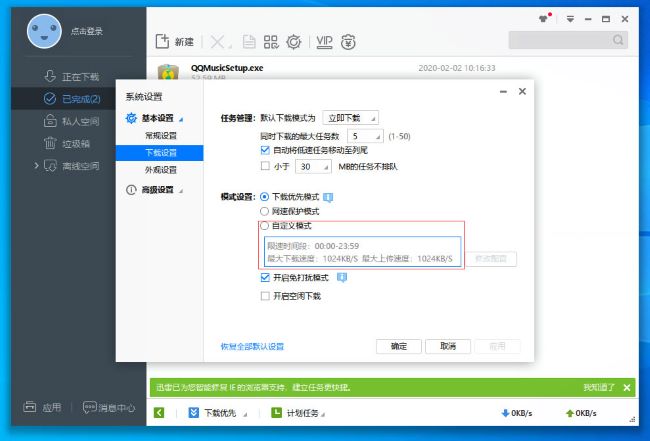
4、然后点击右侧中的"修改配置"按钮。
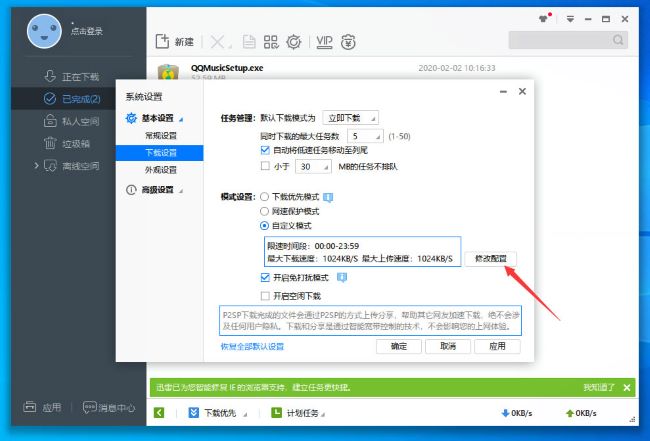
5、最后在弹出的窗口中,设置合适的"最大下载速度"和"最大上传速度",随后点击"确定"保存即可。
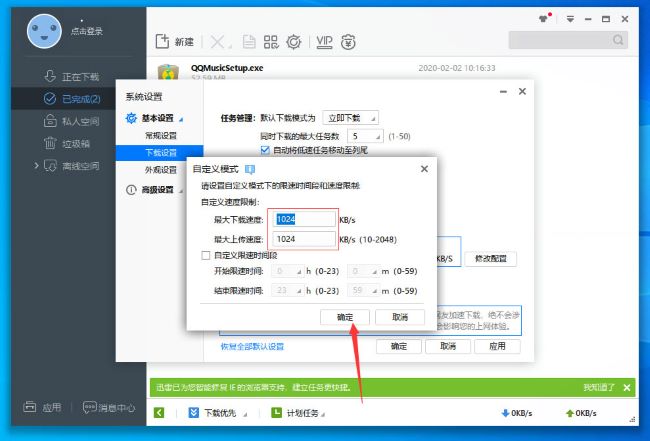
28.90MB / 2025-11-03
20KB / 2025-11-03
52.99MB / 2025-11-03
2.28MB / 2025-11-03
93.36MB / 2025-11-03
0.75MB / 2025-11-03
123.02MB
2025-11-03
28.90MB
2025-11-03
7.78MB
2025-11-03
1.05MB
2025-11-03
1.05MB
2025-11-03
80.52MB
2025-11-03
84.55MB / 2025-09-30
248.80MB / 2025-07-09
2.79MB / 2025-10-16
63.90MB / 2025-07-08
1.90MB / 2025-09-07
210.99MB / 2025-06-09
374.16MB / 2025-10-26
京ICP备14006952号-1 京B2-20201630 京网文(2019)3652-335号 沪公网安备 31011202006753号违法和不良信息举报/未成年人举报:legal@3dmgame.com
CopyRight©2003-2018 违法和不良信息举报(021-54473036) All Right Reserved